Instalação do Astra Control Center no OpenShift Container Platform
 Sugerir alterações
Sugerir alterações


Você pode instalar o Astra Control Center no cluster OpenShift executado no FlexPod ou na AWS com um back-end de storage do Cloud Volumes ONTAP. Nessa solução, o Astra Control Center é implantado no cluster bare-metal OpenShift.
O Astra Control Center pode ser instalado usando o processo padrão descrito "aqui" ou a partir do Red Hat OpenShift OperatorHub. O Operador de Controle Astra é um operador certificado pela Red Hat. Nesta solução, o Astra Control Center é instalado usando o Red Hat OperatorHub.
Requisitos ambientais
-
O Astra Control Center é compatível com várias distribuições do Kubernetes. Para o Red Hat OpenShift, as versões compatíveis incluem o Red Hat OpenShift Container Platform 4,8 ou 4,9.
-
O Astra Control Center requer os seguintes recursos, além dos requisitos de recursos de aplicações do ambiente e do usuário final:
| Componentes | Requisito |
|---|---|
Capacidade de back-end de storage |
Pelo menos 500GB disponível |
Nós de trabalho |
Pelo menos 3 nós de trabalho, com 4 núcleos de CPU e 12GB GB de RAM cada |
Endereço FQDN (nome de domínio totalmente qualificado) |
Um endereço FQDN para o Astra Control Center |
Astra Trident |
Astra Trident 21,04 ou mais recente instalado e configurado |
Controlador de entrada ou balanceador de carga |
Configure o controlador de entrada para expor o Astra Control Center com um balanceador de URL ou carga para fornecer endereço IP que será resolvido para o FQDN |
-
Você deve ter um Registro de imagem privado existente para o qual você pode enviar as imagens de compilação do Astra Control Center. Você precisa fornecer o URL do Registro de imagens onde você carrega as imagens.

|
Algumas imagens são puxadas durante a execução de certos fluxos de trabalho, e os contentores são criados e destruídos quando necessário. |
-
O Astra Control Center exige que uma classe de storage seja criada e definida como a classe de storage padrão. O Astra Control Center é compatível com os seguintes drivers ONTAP fornecidos pelo Astra Trident:
-
ONTAP-nas
-
ONTAP-nas-FlexGroup
-
ONTAP-san
-
ONTAP-são-economia
-

|
Presumimos que os clusters OpenShift implantados tenham o Astra Trident instalado e configurado com um back-end do ONTAP, e que uma classe de storage padrão também seja definida. |
-
Para clonagem de aplicações em ambientes OpenShift, o Astra Control Center precisa permitir que o OpenShift monte volumes e altere a propriedade dos arquivos. Para modificar a política de exportação do ONTAP para permitir essas operações, execute os seguintes comandos:
export-policy rule modify -vserver <storage virtual machine name> -policyname <policy name> -ruleindex 1 -superuser sys export-policy rule modify -vserver <storage virtual machine name> -policyname <policy name> -ruleindex 1 -anon 65534

|
Para adicionar um segundo ambiente operacional do OpenShift como um recurso de computação gerenciado, verifique se o recurso snapshot do volume do Astra Trident está ativado. Para habilitar e testar snapshots de volume com o Astra Trident, consulte o oficial "Instruções do Astra Trident". |
-
É necessário configurar um "VolumeSnapClass" em todos os clusters do Kubernetes de onde as aplicações são gerenciadas. Isso também pode incluir o cluster K8s no qual o Astra Control Center está instalado. O Astra Control Center pode gerenciar aplicações no cluster K8s no qual ele está sendo executado.
Requisitos de gerenciamento de aplicativos
-
Licenciamento. Para gerenciar aplicações usando o Astra Control Center, você precisa de uma licença do Astra Control Center.
-
* Namespaces.* Um namespace é a maior entidade que pode ser gerenciada como uma aplicação pelo Astra Control Center. Você pode optar por filtrar componentes com base nos rótulos do aplicativo e rótulos personalizados em um namespace existente e gerenciar um subconjunto de recursos como um aplicativo.
-
StorageClass. Se você instalar um aplicativo com um StorageClass explicitamente definido e precisar clonar o aplicativo, o cluster de destino para a operação de clone precisará ter o StorageClass originalmente especificado. A clonagem de um aplicativo com um StorageClass explicitamente definido para um cluster que não tem o mesmo StorageClass falha.
-
Recursos do Kubernetes. As aplicações que usam recursos do Kubernetes não capturadas pelo Astra Control podem não ter recursos completos de gerenciamento de dados de aplicações. O Astra Control pode capturar os seguintes recursos do Kubernetes:
| Recursos do Kubernetes | ||
|---|---|---|
ClusterRole |
ClusterRoleBinding |
ConfigMap |
CustomResourceDefinition |
CustomResource |
CronJob |
DaemonSet |
HorizontalPodAutoscaler |
Entrada |
DeploymentConfig |
MutatingWebhook |
PersistentVolumeClaim |
Pod |
PodDisruptionBudget |
PodTemplate |
NetworkPolicy |
ReplicaSet |
Função |
RoleBinding |
Rota |
Segredo |
ValidatingWebhook |
Instale o Astra Control Center usando o OpenShift OperatorHub
O procedimento a seguir instala o Astra Control Center usando o Red Hat OperatorHub. Nessa solução, o Astra Control Center é instalado em um cluster OpenShift bare-metal executado no FlexPod.
-
Faça o download do pacote Astra Control Center (
astra-control-center-[version].tar.gz) no "Site de suporte da NetApp". -
Faça o download do arquivo .zip para os certificados e chaves do Astra Control Center no "Site de suporte da NetApp".
-
Verifique a assinatura do pacote.
openssl dgst -sha256 -verify astra-control-center[version].pub -signature <astra-control-center[version].sig astra-control-center[version].tar.gz
-
Extraia as imagens Astra.
tar -vxzf astra-control-center-[version].tar.gz
-
Mude para o diretório Astra.
cd astra-control-center-[version]
-
Adicione as imagens ao seu registo local.
For Docker: docker login [your_registry_path]OR For Podman: podman login [your_registry_path]
-
Use o script apropriado para carregar as imagens, marcar as imagens e enviá-las para o Registro local.
Para Docker:
export REGISTRY=[Docker_registry_path] for astraImageFile in $(ls images/*.tar) ; do # Load to local cache. And store the name of the loaded image trimming the 'Loaded images: ' astraImage=$(docker load --input ${astraImageFile} | sed 's/Loaded image: //') astraImage=$(echo ${astraImage} | sed 's!localhost/!!') # Tag with local image repo. docker tag ${astraImage} ${REGISTRY}/${astraImage} # Push to the local repo. docker push ${REGISTRY}/${astraImage} donePara Podman:
export REGISTRY=[Registry_path] for astraImageFile in $(ls images/*.tar) ; do # Load to local cache. And store the name of the loaded image trimming the 'Loaded images: ' astraImage=$(podman load --input ${astraImageFile} | sed 's/Loaded image(s): //') astraImage=$(echo ${astraImage} | sed 's!localhost/!!') # Tag with local image repo. podman tag ${astraImage} ${REGISTRY}/${astraImage} # Push to the local repo. podman push ${REGISTRY}/${astraImage} done -
Faça login no console da Web do cluster OpenShift em metal. No menu lateral, selecione operadores > OperatorHub. Digite
astrapara listar onetapp-acc-operator.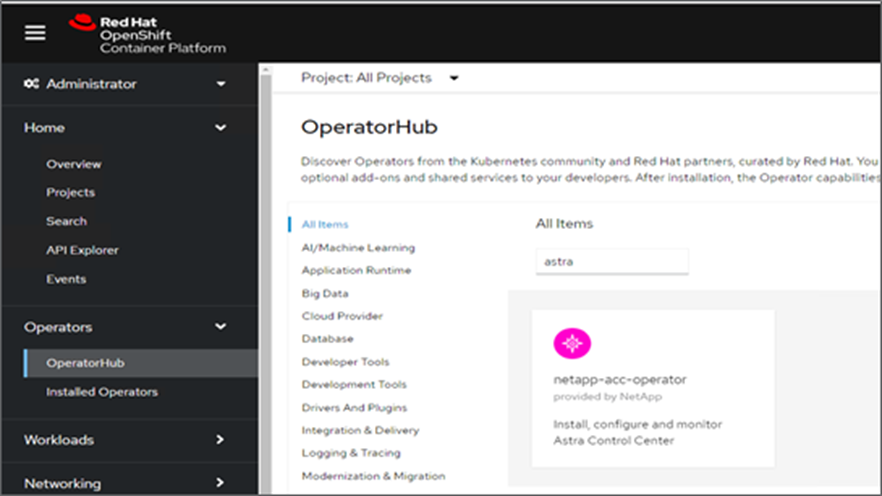
netapp-acc-operatorÉ um operador Red Hat OpenShift certificado e está listado sob o catálogo OperatorHub. -
`netapp-acc-operator`Selecione e clique em Instalar.
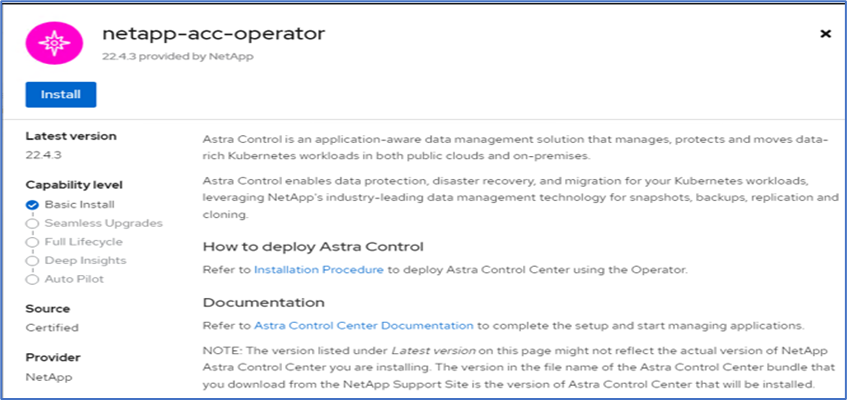
-
Selecione as opções apropriadas e clique em Instalar.
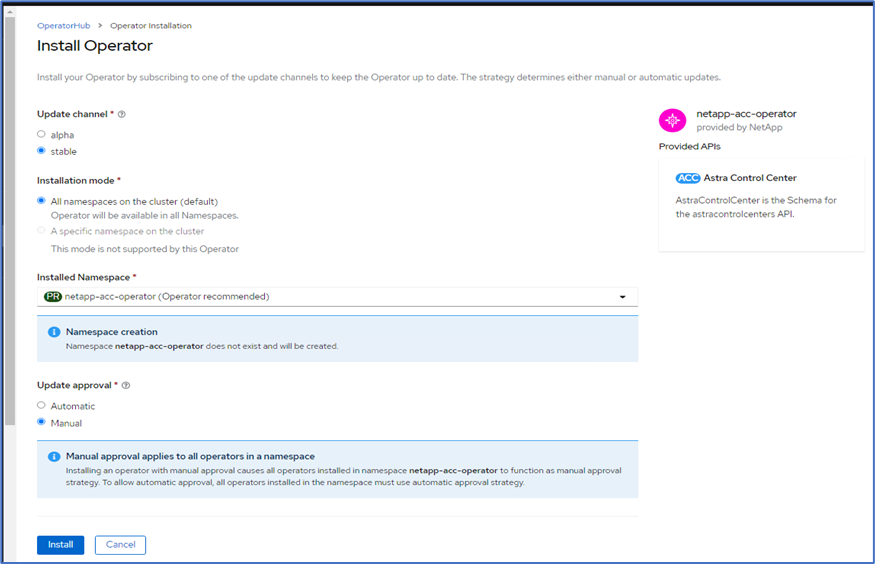
-
Aprove a instalação e aguarde a instalação do operador.
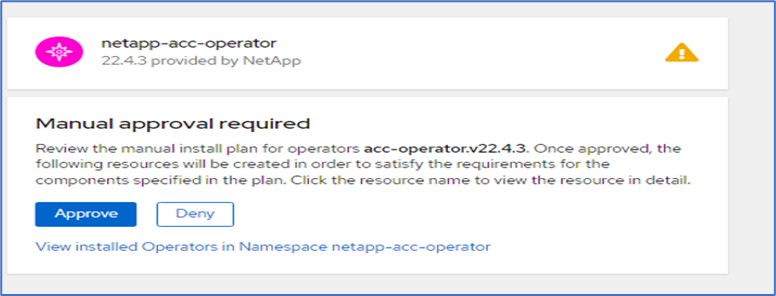
-
Nesta fase, o operador é instalado com êxito e pronto a ser utilizado. Clique em Exibir Operador para iniciar a instalação do Centro de Controle Astra.
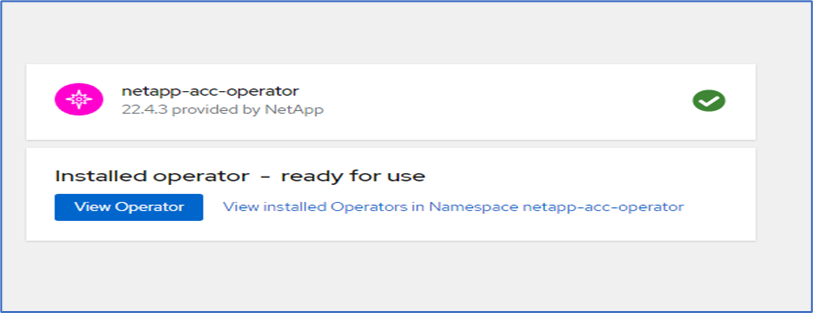
-
Antes de instalar o Astra Control Center, crie o segredo para fazer o download das imagens Astra do Registro Docker enviado anteriormente.
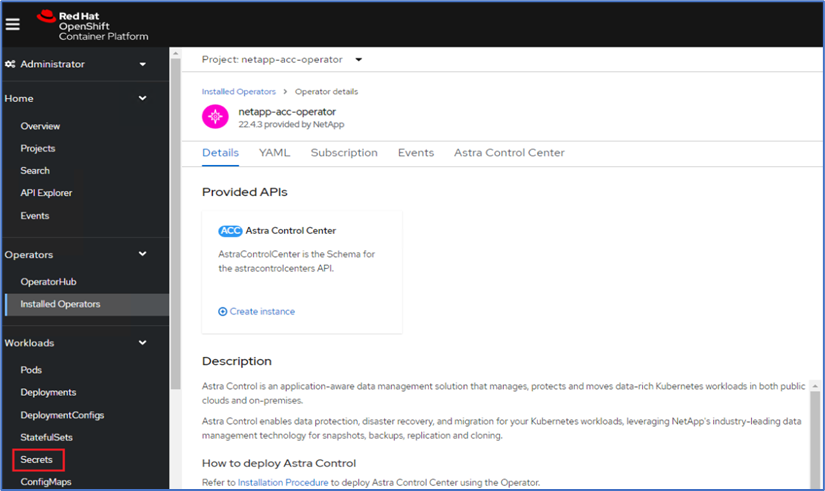
-
Para extrair as imagens do Astra Control Center do seu repositório privado do Docker, crie um segredo no
netapp-acc-operatornamespace. Esse nome secreto é fornecido no manifesto YAML do Astra Control Center em uma etapa posterior.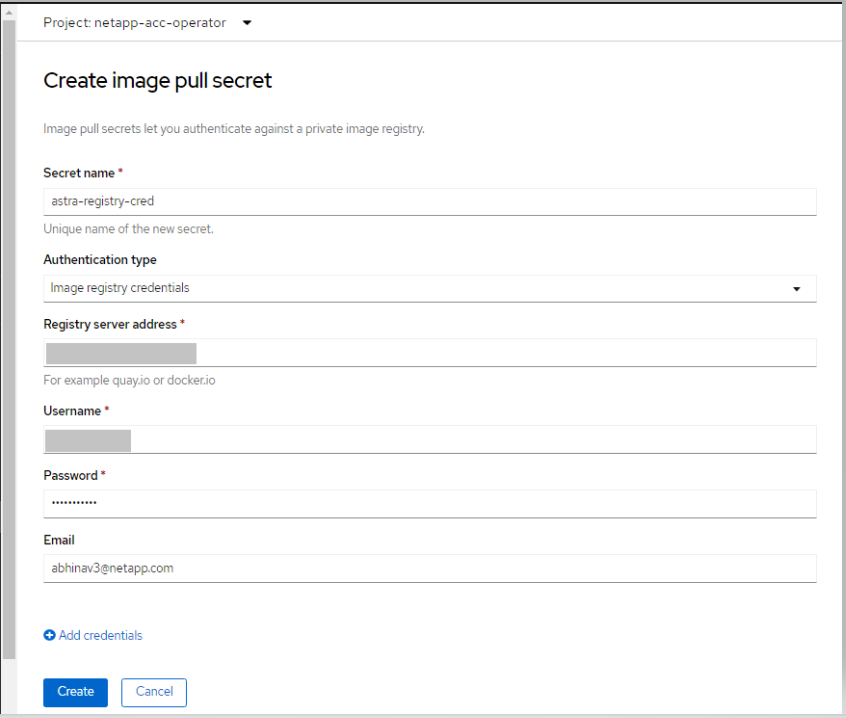
-
No menu lateral, selecione operadores > operadores instalados e clique em criar instância na seção APIs fornecidas.
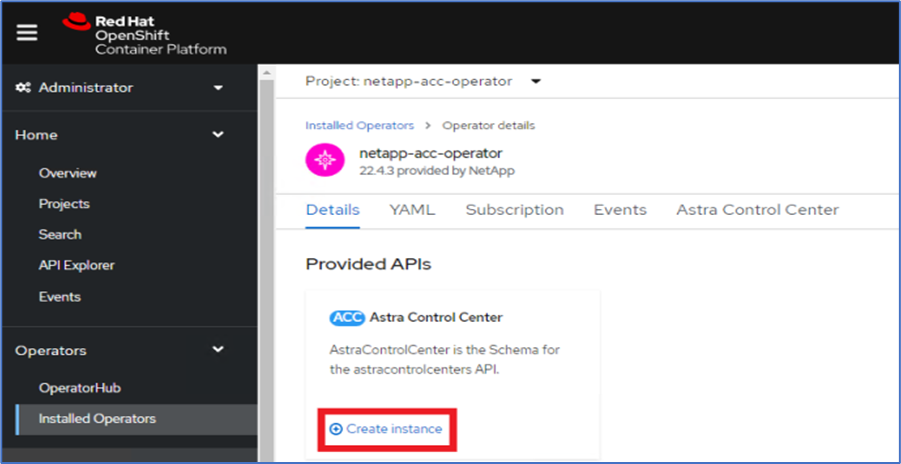
-
Preencha o formulário Create AstraControlCenter. Forneça o nome, o endereço Astra e a versão Astra.
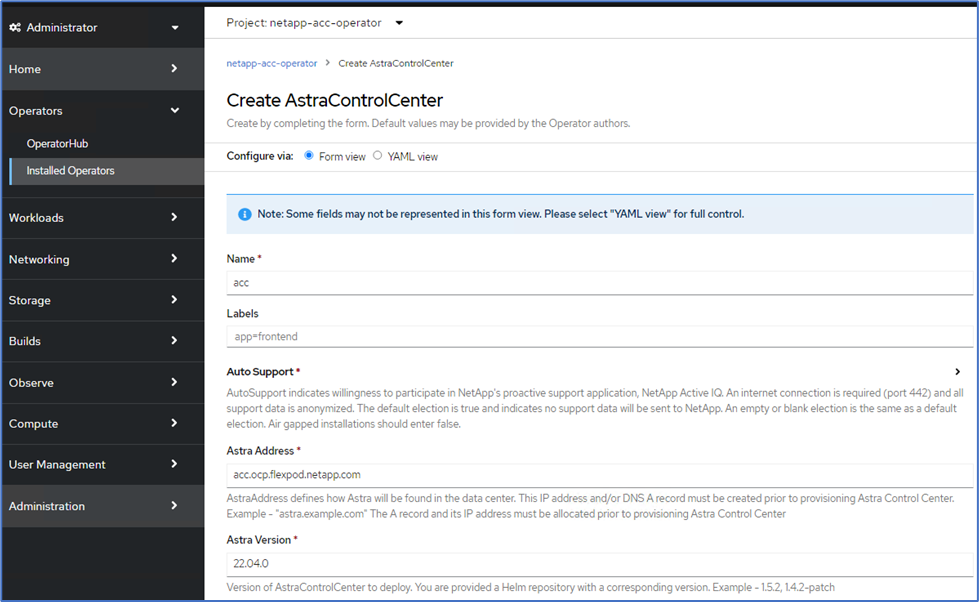
Em Endereço Astra, forneça o endereço FQDN para o Centro de Controle Astra. Esse endereço é usado para acessar o console Web do Astra Control Center. O FQDN também deve ser resolvido para uma rede IP acessível e deve ser configurado no DNS. -
Insira um nome de conta, endereço de e-mail, sobrenome do administrador e mantenha a política de recuperação de volume padrão. Se estiver usando um balanceador de carga, defina o tipo de entrada como
AccTraefik. Caso contrário, selecione Genérico paraIngress.Controller. Em Registro de imagens, insira o caminho do Registro de imagem do contentor e o segredo.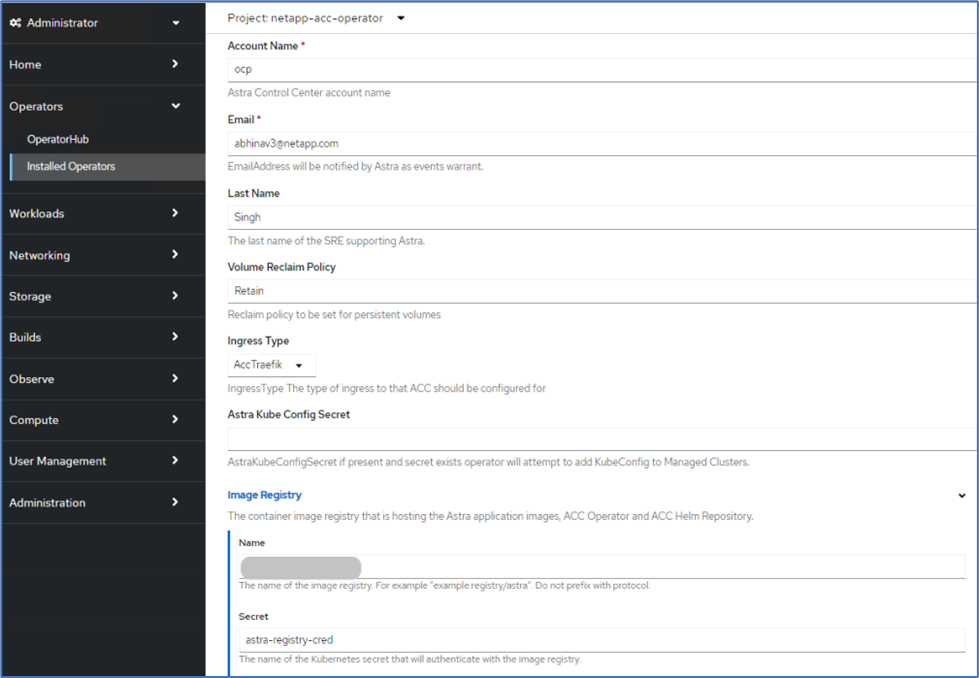
Nesta solução, o balanceador de carga Metallb é usado. Portanto, o tipo de ingresso é AcTraefik. Isso expõe o gateway traefik Astra Control Center como um serviço Kubernetes do tipo LoadBalancer. -
Insira o nome do administrador, configure o dimensionamento de recursos e forneça a classe de armazenamento. Clique em criar.
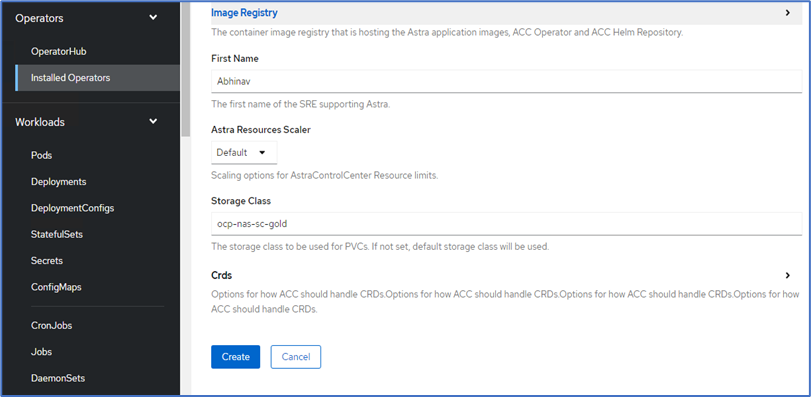
O status da instância do Astra Control Center deve mudar de implantação para pronta.
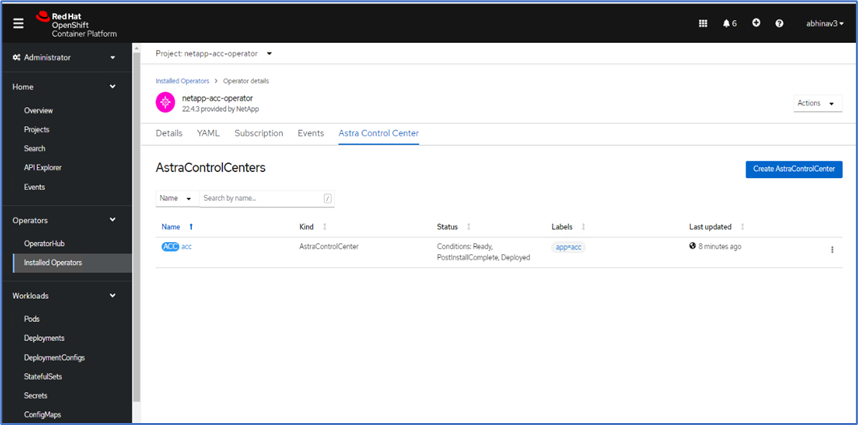
-
Verifique se todos os componentes do sistema foram instalados com êxito e se todos os pods estão em execução.
root@abhinav-ansible# oc get pods -n netapp-acc-operator NAME READY STATUS RESTARTS AGE acc-helm-repo-77745b49b5-7zg2v 1/1 Running 0 10m acc-operator-controller-manager-5c656c44c6-tqnmn 2/2 Running 0 13m activity-589c6d59f4-x2sfs 1/1 Running 0 6m4s api-token-authentication-4q5lj 1/1 Running 0 5m26s api-token-authentication-pzptd 1/1 Running 0 5m27s api-token-authentication-tbtg6 1/1 Running 0 5m27s asup-669df8d49-qps54 1/1 Running 0 5m26s authentication-5867c5f56f-dnpp2 1/1 Running 0 3m54s bucketservice-85495bc475-5zcc5 1/1 Running 0 5m55s cert-manager-67f486bbc6-txhh6 1/1 Running 0 9m5s cert-manager-cainjector-75959db744-4l5p5 1/1 Running 0 9m6s cert-manager-webhook-765556b869-g6wdf 1/1 Running 0 9m6s cloud-extension-5d595f85f-txrfl 1/1 Running 0 5m27s cloud-insights-service-674649567b-5s4wd 1/1 Running 0 5m49s composite-compute-6b58d48c69-46vhc 1/1 Running 0 6m11s composite-volume-6d447fd959-chnrt 1/1 Running 0 5m27s credentials-66668f8ddd-8qc5b 1/1 Running 0 7m20s entitlement-fd6fc5c58-wxnmh 1/1 Running 0 6m20s features-756bbb7c7c-rgcrm 1/1 Running 0 5m26s fluent-bit-ds-278pg 1/1 Running 0 3m35s fluent-bit-ds-5pqc6 1/1 Running 0 3m35s fluent-bit-ds-8l7cq 1/1 Running 0 3m35s fluent-bit-ds-9qbft 1/1 Running 0 3m35s fluent-bit-ds-nj475 1/1 Running 0 3m35s fluent-bit-ds-x9pd8 1/1 Running 0 3m35s graphql-server-698d6f4bf-kftwc 1/1 Running 0 3m20s identity-5d4f4c87c9-wjz6c 1/1 Running 0 6m27s influxdb2-0 1/1 Running 0 9m33s krakend-657d44bf54-8cb56 1/1 Running 0 3m21s license-594bbdc-rghdg 1/1 Running 0 6m28s login-ui-6c65fbbbd4-jg8wz 1/1 Running 0 3m17s loki-0 1/1 Running 0 9m30s metrics-facade-75575f69d7-hnlk6 1/1 Running 0 6m10s monitoring-operator-65dff79cfb-z78vk 2/2 Running 0 3m47s nats-0 1/1 Running 0 10m nats-1 1/1 Running 0 9m43s nats-2 1/1 Running 0 9m23s nautilus-7bb469f857-4hlc6 1/1 Running 0 6m3s nautilus-7bb469f857-vz94m 1/1 Running 0 4m42s openapi-8586db4bcd-gwwvf 1/1 Running 0 5m41s packages-6bdb949cfb-nrq8l 1/1 Running 0 6m35s polaris-consul-consul-server-0 1/1 Running 0 9m22s polaris-consul-consul-server-1 1/1 Running 0 9m22s polaris-consul-consul-server-2 1/1 Running 0 9m22s polaris-mongodb-0 2/2 Running 0 9m22s polaris-mongodb-1 2/2 Running 0 8m58s polaris-mongodb-2 2/2 Running 0 8m34s polaris-ui-5df7687dbd-trcnf 1/1 Running 0 3m18s polaris-vault-0 1/1 Running 0 9m18s polaris-vault-1 1/1 Running 0 9m18s polaris-vault-2 1/1 Running 0 9m18s public-metrics-7b96476f64-j88bw 1/1 Running 0 5m48s storage-backend-metrics-5fd6d7cd9c-vcb4j 1/1 Running 0 5m59s storage-provider-bb85ff965-m7qrq 1/1 Running 0 5m25s telegraf-ds-4zqgz 1/1 Running 0 3m36s telegraf-ds-cp9x4 1/1 Running 0 3m36s telegraf-ds-h4n59 1/1 Running 0 3m36s telegraf-ds-jnp2q 1/1 Running 0 3m36s telegraf-ds-pdz5j 1/1 Running 0 3m36s telegraf-ds-znqtp 1/1 Running 0 3m36s telegraf-rs-rt64j 1/1 Running 0 3m36s telemetry-service-7dd9c74bfc-sfkzt 1/1 Running 0 6m19s tenancy-d878b7fb6-wf8x9 1/1 Running 0 6m37s traefik-6548496576-5v2g6 1/1 Running 0 98s traefik-6548496576-g82pq 1/1 Running 0 3m8s traefik-6548496576-psn49 1/1 Running 0 38s traefik-6548496576-qrkfd 1/1 Running 0 2m53s traefik-6548496576-srs6r 1/1 Running 0 98s trident-svc-679856c67-78kbt 1/1 Running 0 5m27s vault-controller-747d664964-xmn6c 1/1 Running 0 7m37s
Cada pod deve ter um status de Running (em execução). Pode levar alguns minutos até que os pods do sistema sejam implantados. -
Quando todos os pods estiverem em execução, execute o seguinte comando para recuperar a senha única. Na versão YAML da saída, verifique o
status.deploymentStatecampo para o valor implantado e copie o valorstatus.uuid. A palavra-passe éACC-seguida pelo valor UUID. (ACC-[UUID]).root@abhinav-ansible# oc get acc -o yaml -n netapp-acc-operator
-
Em um navegador, navegue até o URL usando o FQDN fornecido.
-
Faça login usando o nome de usuário padrão, que é o endereço de e-mail fornecido durante a instalação e a senha de uso único ACC-[UUID].
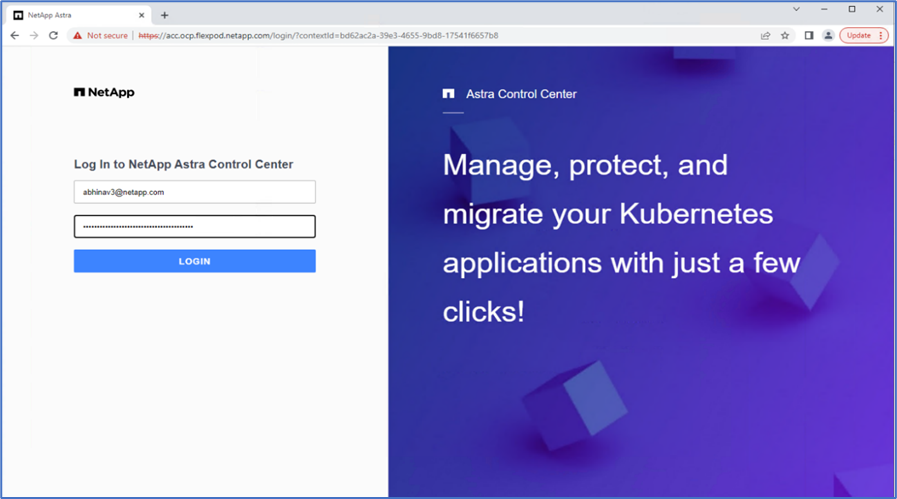
Se você digitar uma senha incorreta três vezes, a conta de administrador será bloqueada por 15 minutos. -
Altere a palavra-passe e prossiga.
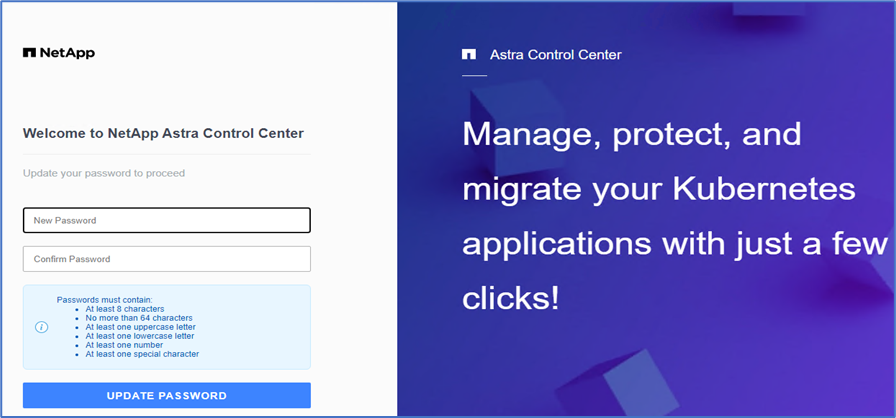
Para obter mais informações sobre a instalação do Astra Control Center, consulte a "Visão geral da instalação do Astra Control Center" página.
Configure o Astra Control Center
Depois de instalar o Astra Control Center, faça login na IU, carregue a licença, adicione clusters, gerencie o storage e adicione buckets.
-
Na página inicial em conta, vá para a guia Licença e selecione Adicionar Licença para carregar a licença Astra.
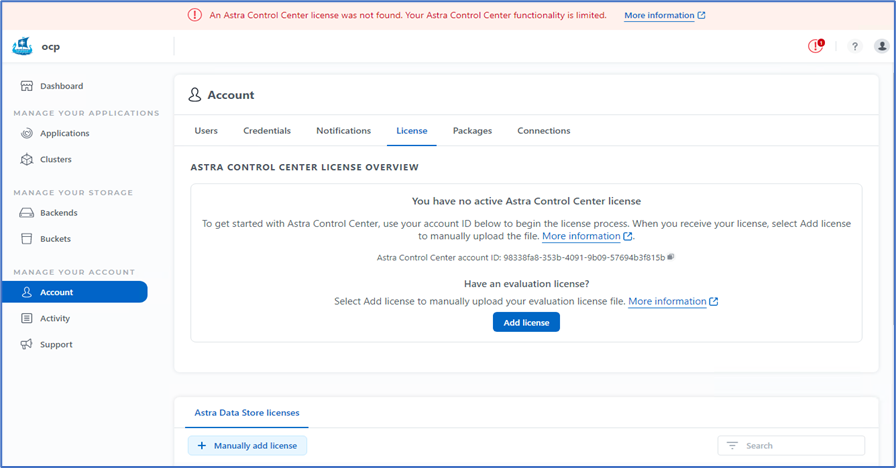
-
Antes de adicionar o cluster OpenShift, crie uma classe de snapshot volume Astra Trident a partir do console da Web OpenShift. A classe volume snapshot é configurada com
csi.trident.netapp.ioo driver.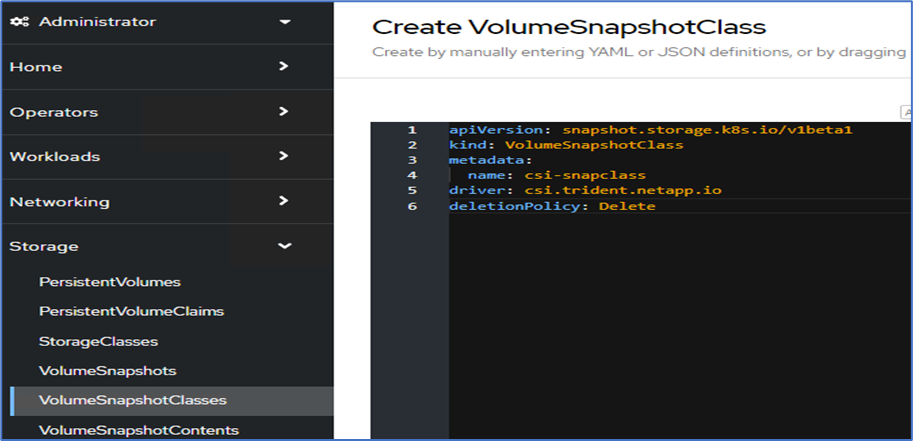
-
Para adicionar o cluster do Kubernetes, vá para clusters na página inicial e clique em Adicionar cluster do Kubernetes. Em seguida, faça o upload do
kubeconfigarquivo para o cluster e forneça um nome de credencial. Clique em seguinte.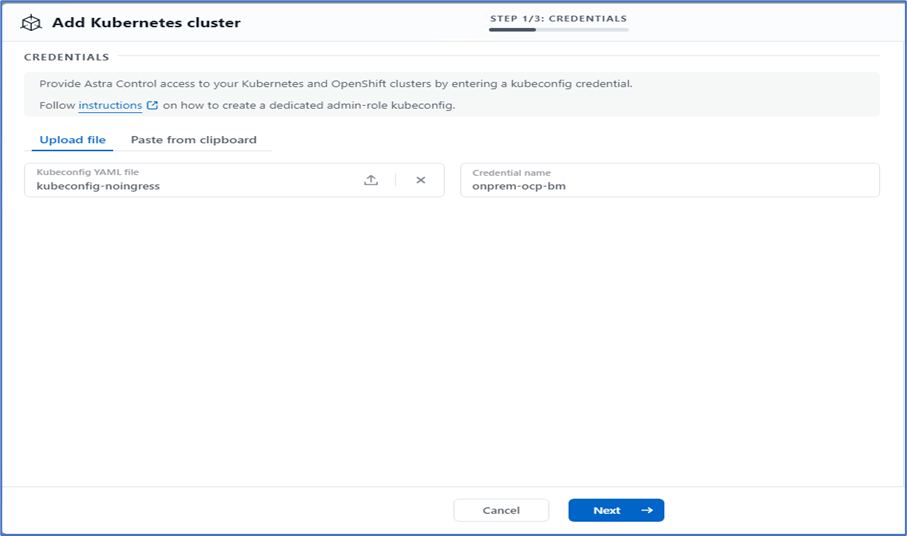
-
As classes de armazenamento existentes são descobertas automaticamente. Selecione a classe de armazenamento padrão, clique em Avançar e clique em Adicionar cluster.
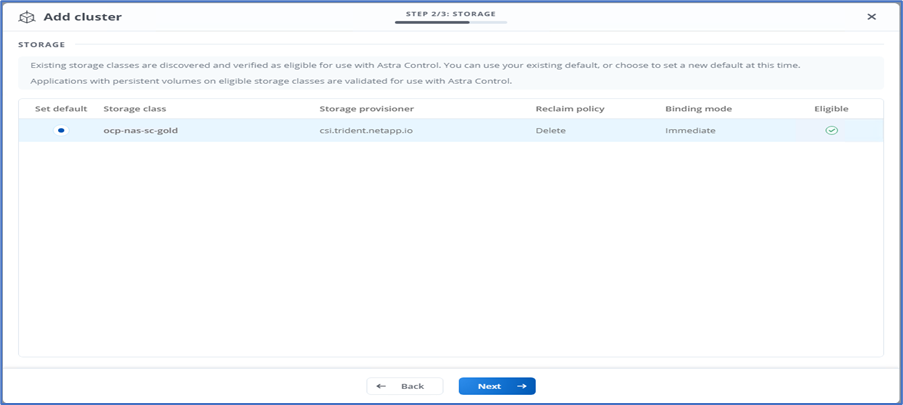
-
O cluster é adicionado em poucos minutos. Para adicionar clusters adicionais do OpenShift Container Platform, repita as etapas 1 a 4.
Para adicionar um ambiente operacional OpenShift adicional como um recurso de computação gerenciado, verifique se o Astra Trident "Objetos VolumeSnapshotClass" está definido. -
Para gerenciar o armazenamento, vá para backends, clique nos três pontos em ações contra o back-end que você gostaria de gerenciar. Clique em Gerenciar.
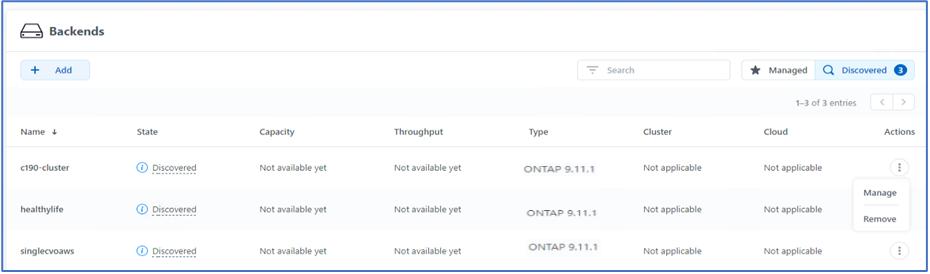
-
Forneça as credenciais do ONTAP e clique em Avançar. Revise as informações e clique em gerenciado. Os backends devem se parecer com o exemplo a seguir.
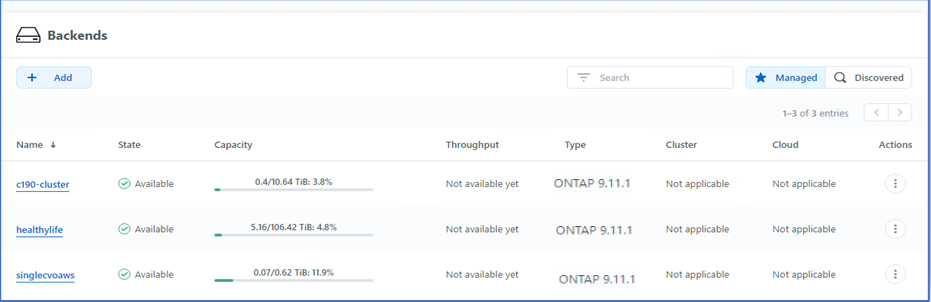
-
Para adicionar um bucket ao Astra Control, selecione baldes e clique em Adicionar.
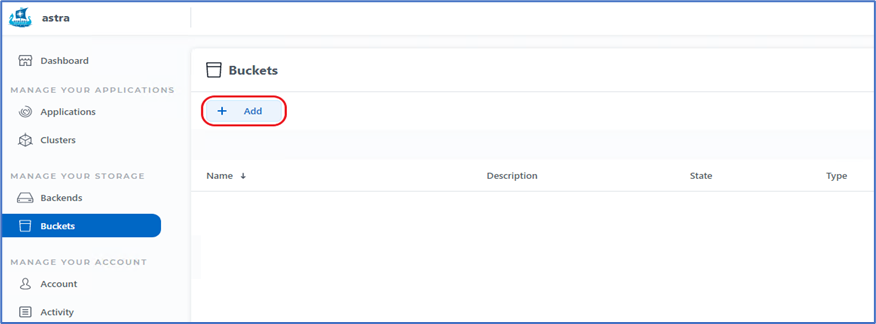
-
Selecione o tipo de bucket e forneça o nome do bucket, o nome do servidor S3 ou o endereço IP e a credencial S3. Clique em Atualizar.
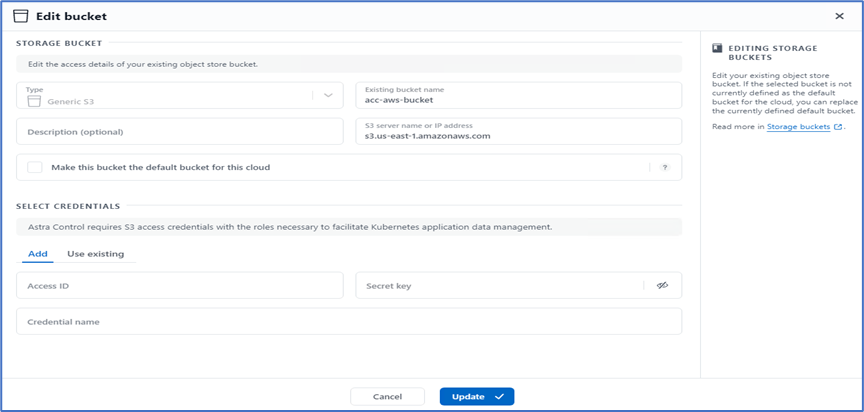
Nessa solução, os buckets do AWS S3 e do ONTAP S3 são usados. Você também pode usar o StorageGRID. O estado Bucket deve estar saudável.
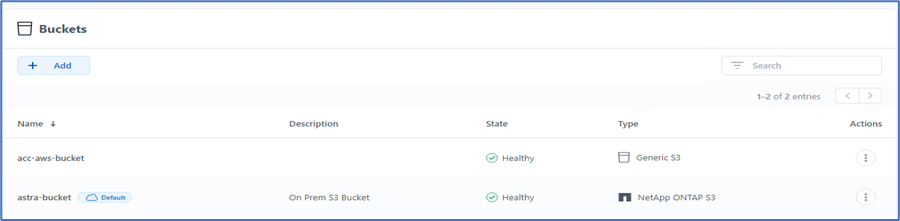
Como parte do Registro de cluster do Kubernetes no Astra Control Center para gerenciamento de dados com reconhecimento de aplicações, o Astra Control cria automaticamente associações de funções e um namespace de monitoramento NetApp para coletar métricas e logs dos pods da aplicação e dos nós de trabalho. Faça de uma das classes de armazenamento baseadas em ONTAP suportadas o padrão.
Depois do "Adicionar um cluster ao gerenciamento do Astra Control", você poderá instalar aplicações no cluster (fora do Astra Control) e, em seguida, ir para a página aplicações no Astra Control para gerenciar as aplicações e seus recursos. Para obter mais informações sobre como gerenciar aplicações com o Astra, consulte o "Requisitos de gerenciamento de aplicativos".


